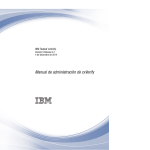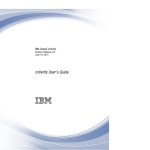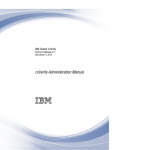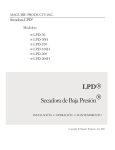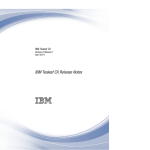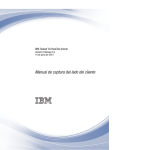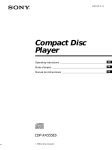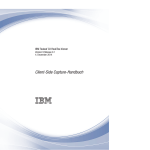Download IBM Tealeaf cxVerify Guía del usuario
Transcript
IBM Tealeaf cxVerify Versión 9 Release 0.2 18 de junio de 2015 cxVerify Guía del usuario Nota Antes de utilizar esta información y el producto al que hace referencia, lea la información de “Avisos” en la página 27. Esta edición se aplica a la versión 9, release 0, modificación 1 de IBM Tealeaf cxVerify y a todos los releases y modificaciones posteriores hasta que se indique lo contrario en nuevas ediciones. © Copyright IBM Corporation 1999, 2015. Contenido Capítulo 1. Descripción general de IBM Tealeaf cxVerify . . . . . . . . . . . 1 Capítulo 4. Sugerencias de resolución de problemas de IBM Tealeaf cxVerify . 19 Visión general del producto IBM Tealeaf Cómo funciona IBM Tealeaf cxVerify . Beneficios de cxVerify . . . . . . Documentación y ayuda de IBM Tealeaf Ver archivos de registro . . . . . . . . . . Las interrupciones en la red provocan el fallo del servicio extractor . . . . . . . . . . . . Manejo de excepciones de socket . . . . . . . Las tareas diarias no consiguen iniciarse cuando se planificaron . . . . . . . . . . . . . . Mensaje de error: información de revocación no disponible . . . . . . . . . . . . . . . Mensaje de error: estado de respuesta HTTP 401 no válido . . . . . . . . . . . . . . . . cxVerify . . . . . . . . . . . . . . . . . 1 1 1 2 Capítulo 2. Tareas de sesión y archivado 5 ¿Qué es una tarea de sesión? . . . . . . . . Extracción de datos de sesión . . . . . . . . ¿Qué es una tarea de archivado?. . . . . . . Archivado de datos de sesión. . . . . . . . Visualización de tareas . . . . . . . . . Editar tareas . . . . . . . . . . . . . Eliminar tareas . . . . . . . . . . . . Definiciones de campo de cxVerify para tareas de extracción y de archivado. . . . . . . . . . 5 . 6 . 8 . 8 . 10 . 10 . 10 . 10 Capítulo 3. Tareas planificadas . . . . 15 Visualización de tareas planificadas . . . . Comprobación del estado de la tarea . . . . Ejecutar la tarea de nuevo . . . . . . . Detener la tarea . . . . . . . . . . . Inhabilitar la tarea . . . . . . . . . . Definiciones de campo de cxVerify para tareas planificadas . . . . . . . . . . . . © Copyright IBM Corp. 1999, 2015 . . . . . . . . . . 15 15 15 15 16 . . 16 19 19 19 20 20 21 Capítulo 5. Campos de metadatos de IBM Tealeaf cxVerify . . . . . . . . . 23 Descripciones de campos de metadatos . . . . Soporte de las versiones previas para definiciones de eventos. . . . . . . . . . . . . . Ejemplos de salida . . . . . . . . . . . . 23 . 24 . 25 Avisos . . . . . . . . . . . . . . . 27 Marcas registradas . . . . . . . . . Consideraciones de política de privacidad . . . . . . 29 . 29 iii iv IBM Tealeaf cxVerify Guía del usuario Capítulo 1. Descripción general de IBM Tealeaf cxVerify La Guía del usuario de IBM Tealeaf cxVerify proporciona información sobre la extracción de datos de sesión basada en sesiones planificadas y de archivado. Visión general del producto IBM Tealeaf cxVerify IBM Tealeaf cxVerify es un servicio de Windows que se ejecuta en el servidor IBM Tealeaf CX. Normalmente, se ejecuta en un servidor separado del servidor primario de IBM Tealeaf CX, pero se puede instalar en el servidor primario si es necesario.Sólo puede ejecutar un servidor IBM Tealeaf cxVerify a la vez. IBM Tealeaf cxVerify consta de los componentes siguientes: v Una interfaz de usuario v Un servicio que planifica y extrae datos de sesión del cliente seleccionado v Un visor que permite que los usuarios empresariales reproduzcan y revisen las sesiones del cliente El servicio de extracción de carga por lotes se puede ejecutar como un proceso planificado o cuando sea necesario. cxVerify utiliza una API de extracción para extraer los datos de sesión archivados. En un entorno de una sola máquina, los datos se extraen del recipiente de larga estancia. Cómo funciona IBM Tealeaf cxVerify El sistema de IBM Tealeaf cxVerify ejecuta las tareas siguientes. Procedimiento 1. Consulta el servidor IBM Tealeaf CX para devolver una lista de sesiones coincidentes. 2. Consulta el servidor IBM Tealeaf CX para devolver un documento de sesiones XML para cada sesión coincidente. 3. Analiza el XML devuelto y extrae los datos de nombre-valor como por ejemplo, el nombre de campo URL y el campo URL. 4. Empaqueta los datos de sesión del cliente en un formato de archivo reproducible. 5. Ajusta el archivo de sesión reproducible a un archivo PDF, con los metadatos seleccionados. 6. Graba el archivo PDF con la sesión incluida en un directorio predefinido, donde los sistemas existentes lo pueden archivar o gestionar. Beneficios de cxVerify Se obtienen muchos beneficios al utilizar IBM Tealeaf cxVerify. © Copyright IBM Corp. 1999, 2015 1 IBM Tealeaf cxVerify es una valiosa herramienta para la resolución de conflictos del cliente y para mantener un registro exhaustivo de la interacción del cliente a efectos de conformidad. Algunas de sus características principales son: v La extracción de datos de sesión puede definirse según una planificación cada hora, diariamente o personalizada. v Los datos de sesión pueden extraerse y guardarse de forma empaquetada como un archivo Adobe Acrobat PDF. El archivo PDF incluye información vital, como por ejemplo el ID de cliente, la fecha y la hora, y eventos específicos. v Los datos de sesión se incluyen con una reproducción en PDF. v El archivado selectivo permite el almacenamiento de sesiones específicas. Las sesiones archivadas pueden reproducirse. Documentación y ayuda de IBM Tealeaf IBM Tealeaf proporciona información y ayuda a los usuarios, desarrolladores y administradores. Visualización de la documentación del producto Toda la documentación del producto IBM Tealeaf está disponible en el siguiente sitio web: https://tealeaf.support.ibmcloud.com/ Utilice la información de la tabla siguiente para ver la documentación del producto de IBM® Tealeaf: Tabla 1. Cómo obtener ayuda Para visualizar... Haga esto... Documentación del producto En el portal de IBM Tealeaf, vaya a ? > Documentación del producto. IBM Tealeaf Knowledge Center En el portal de IBM Tealeaf, vaya a ? > Documentación del producto y seleccione IBM Tealeaf Customer Experience en el Knowledge Center de ExperienceOne. Ayuda para una página en el portal de IBM Tealeaf En el portal IBM Tealeaf, vaya a ? > Ayuda para esta página. Ayuda para IBM Tealeaf CX PCA En la interfaz web de IBM Tealeaf CX PCA, seleccione Guía para acceder al Manual de IBM Tealeaf CX PCA. Documentos disponibles para productos de IBM Tealeaf La tabla siguiente es una lista de los documentos disponibles para todos los productos de IBM Tealeaf disponibles: 2 IBM Tealeaf cxVerify Guía del usuario Tabla 2. Documentación disponible para productos de IBM Tealeaf. Productos de IBM Tealeaf Documentos disponibles IBM Tealeaf CX v Guía de visión general de IBM Tealeaf Customer Experience v Guía de integración de datos de infraestructura de cliente de IBM Tealeaf CX v Manual de configuración de IBM Tealeaf CX v Manual de IBM Tealeaf CX Cookie Injector v Guía de bases de datos de IBM Tealeaf CX v Manual de gestor de suscesos de IBM Tealeaf CX v Glosario de IBM Tealeaf CX v Manual de instalación de IBM Tealeaf CX v Manual de IBM Tealeaf CX PCA v Notas del release de IBM Tealeaf CX PCA IBM Tealeaf CX v Manual de IBM Tealeaf CX RealiTea Viewer Client Side Capture v Manual de usuario de IBM Tealeaf CX RealiTea Viewer v Notas del release de IBM Tealeaf CX v Manual de actualización del release de IBM Tealeaf CX v Preguntas más frecuentes de resolución de problemas de soporte de IBM Tealeaf CX v Guía de resolución de problemas de IBM Tealeaf CX v IBM Tealeaf CX UI Capture j2 Guide v Notas del release de IBM Tealeaf CX UI Capture j2 IBM Tealeaf cxImpact v Manual de administración de IBM Tealeaf cxImpact v Manual del usuario de IBM Tealeaf cxImpact v Guía de creación de informes de IBM Tealeaf cxImpact IBM Tealeaf cxConnect v Manual de administración de IBM Tealeaf cxConnect para análisis de datos v Manual de administración de IBM Tealeaf cxConnect for Voice of Customer v Manual de administración de IBM Tealeaf cxConnect for Web Analytics IBM Tealeaf cxOverstat Manual del usuario de IBM Tealeaf cxOverstat IBM Tealeaf cxReveal v Manual de administración de IBM Tealeaf cxReveal v Guía de la API de IBM Tealeaf cxReveal v Manual del usuario de IBM Tealeaf cxReveal IBM Tealeaf cxVerify v Guía de instalación de IBM Tealeaf cxVerify v Guía del usuario de IBM Tealeaf cxVerify IBM Tealeaf cxView Guía del usuario de IBM Tealeaf cxView Capítulo 1. Descripción general de IBM Tealeaf cxVerify 3 Tabla 2. Documentación disponible para productos de IBM Tealeaf (continuación). Productos de IBM Tealeaf Documentos disponibles IBM Tealeaf CX Mobile v IBM Tealeaf CX Mobile Android Logging Framework Guide v Notas del release de la infraestructura de registro Android de IBM Tealeaf v Manual de administración de IBM Tealeaf CX Mobile v Manual del usuario de IBM Tealeaf CX Mobile v IBM Tealeaf CX Mobile iOS Logging Framework Guide v Notas del release de IBM Tealeaf iOS Logging Framework 4 IBM Tealeaf cxVerify Guía del usuario Capítulo 2. Tareas de sesión y archivado Puede utilizar cxVerify para gestionar las extracciones de datos y mover extracciones a archivados. Mediante el portal IBM Tealeaf, puede configurar tareas de sesión y de archivado. La creación de tareas requiere privilegios de administrador en la cuenta de Portal de IBM Tealeaf. Si no puede ver el menú de IBM Tealeaf en el portal, es que no dispone de privilegios de administrador. ¿Qué es una tarea de sesión? Las tareas de sesión se utilizan para planificar extracciones de datos de sesión basadas en servidores, conjunto de datos y filtros de datos, y a continuación, almacenar los datos. Los datos de sesión proporcionan una representación precisa de la interacción del cliente durante una visita a su sitio web. Una tarea de sesión se utiliza para extraer datos de sesión para un archivo PDF. Cuando crea una tarea de sesión, extrae los datos de sesión. Debe decidir entre las siguientes opciones de planificación y extracción: Tabla 3. Decisiones sobre extracción de datos de sesión Decisiones En qué pestaña buscar ¿Cuándo desea ejecutar la tarea de extracción? General v Planificación v Opciones de extracción diaria v Período de extracción v Mandatos posteriores a la extracción ¿Dónde desea almacenar los datos de sesión extraídos? Servidores CX ¿Qué filtros de datos desea utilizar? Filtros de datos ¿Dónde desea que se archiven los datos de sesión? Destino ¿Desea proteger con contraseña los datos de sesión? Firmas digitales ¿Que campos de datos desea visualizar en el Campos de página PDF PDF? ¿A quién se debe notificar cuando se complete la tarea de datos de sesión? Notificaciones ¿Qué tipo de sesión desea extraer? Conjunto de datos v Sesiones de un único hit v Sesión basada en una serie de búsqueda En función del tipo de planificación, IBM Tealeaf cxVerify espera durante los periodos de tiempo siguientes: © Copyright IBM Corp. 1999, 2015 5 v En el caso de tareas repetitivas como por ejemplo, una tarea diaria o cada hora, IBM Tealeaf cxVerify verifica si los índices de la sesión se han actualizado al menos 1 hora después de que finalice la hora de extracción configurada. Si un trabajo planificado cada hora no es capaz de completarse en el número de intentos establecido, se omite y no se vuelve a intentar. En la siguiente hora, el trabajo se ejecuta para recopilar datos de esa hora. v Las tareas Ejecutar ahora no comprueban los índices. Extracción de datos de sesión Puede crear una nueva tarea de extracción de sesión. Las tareas de extracción de sesión se utilizan para planificar la extracción de sesión basada en servidores, conjunto de datos y filtros de datos. Procedimiento 1. Desde el Portal de IBM Tealeaf, seleccione Tealeaf > cxVerify. 2. Pulse Tareas configuradas. 3. Pulse el icono +. 4. Pulse Tarea de archivo de sesión. Se visualiza el panel de la pestaña General. En esta pestaña, se especifica la información general sobre la tarea de extracción. 5. Especifique el Nombre. 6. Especifique la Descripción. 7. Seleccione Planificación. 8. Seleccione Opción de extracción diaria. 9. Seleccione Periodo de extracción. 10. Especifique cualquier Mandato post. 11. Seleccione el recuadro Activo, si desea que esta tarea se ejecute en esta planificación. 12. Seleccione la pestaña Servidores CX. En esta pestaña, se especifica el servidor del cual extraer los datos de sesión. 13. Seleccione el recuadro de los servidores de IBM Tealeaf CX de los que extraer datos. 14. Seleccione la pestaña Conjunto de datos. 15. Seleccione el recuadro Excluir sesiones de un único hit, si desea excluir sesiones compuestas de una sola solicitud y una sola respuesta. 16. Seleccione el recuadro Habilitar serie de búsqueda personalizada, si desea realizar búsquedas basadas en una serie de búsqueda. 17. Especifique la serie de búsqueda de extracción personalizada en el campo Serie. Puede copiar los criterios de búsqueda de RTV o del portal y copiarlos en este campo. 18. Seleccione el recuadro La serie de búsqueda personalizada aparece en la misma página, si desea que los criterios de búsqueda coincidan con la serie de búsqueda de extracción personalizada y con los otros parámetros de búsqueda de la tarea que deben estar en la misma página. 19. Seleccione la pestaña Filtros de datos. En esta pestaña, puede especificar qué eventos incluyen o excluyen sesiones que se basan en tipos específicos de datos. 6 IBM Tealeaf cxVerify Guía del usuario 20. Seleccione los Filtros de datos. Las opciones de Filtros de datos son ResponseType, URL, StatusCode, Campos de URL, Cookies, Id de eventos y Var. Por ejemplo, seleccione Cookie. 21. Seleccione una opción de filtro de sesión. Las opciones son Incluir todo, Excluir todo, Incluir específicos y Excluir específicos. Por ejemplo, seleccione Excluir específicos. 22. Especifique cualquier otra información. Para este ejemplo, especifique _VIEW. Ahora el filtro indica excluir todas las sesiones con nombre de cookie _View. 23. Seleccione la pestaña Destino. En esta pestaña, se especifica el destino del archivado, en función del tipo de archivado. 24. Para Archivos de sesión, pulse Archivos de sesión y realice estos pasos: v Seleccione el recuadro Activo, si el destino está activo para la tarea. v Especifique el directorio PDF. v Seleccione Grabar archivos PDF en el subdirectorio de diario. v Seleccione Fusionar sesiones para fusionar fragmentos de sesiones múltiples en una única sesión. v Especifique un Directorio temporal donde se graba el archivo .TLS antes de adjuntarlo al PDF. 25. Para Sesión con imágenes, pulse Archivos de sesión con imágenes y realice estos pasos: v Seleccione el recuadro Activo, si el destino está activo para la tarea. v Especifique el directorio PDF. v v v v Seleccione Grabar archivos PDF en el subdirectorio de diario. Especifique Perfil de RTV. Especifique Directorio de TLI. Especifique Nombre de archivo TLI. v Seleccione Prefijo del nombre de archivo. v Especifique un Directorio temporal donde se graba el archivo .TLS antes de adjuntarlo al PDF. 26. Seleccione la pestaña Firma digital. En esta pestaña, puede aplicar una firma digital al PDF exportado, lo que garantiza que el archivo no se puede alterar sin detectarse. La aplicación de una firma digital es opcional. 27. 28. 29. 30. 31. 32. 33. 34. Para habilitar la firma digital, seleccione el recuadro Habilitar. Especifique la vía de acceso del Certificado. Especifique la Contraseña del certificado. Seleccione la pestaña Campos de página de PDF. En esta pestaña, se especifican los campos de datos que se graban en los metadatos del archivo PDF. Seleccione una de las opciones, Establecer todos, Borrar todo, o seleccione un campo de datos individual a incluir. Seleccione la pestaña Notificación. En esta pestaña, se especifican las direcciones de correo electrónico a las que se debe notificar la actualización del estado de la tarea. Seleccione Para: y especifique las direcciones de correo electrónico. Para especificar más de una dirección de correo electrónico, éntrelas en formato separadas por comas. Seleccione Cc: y especifique las direcciones de correo electrónico. Para especificar más de una dirección de correo electrónico, éntrelas en formato separadas por comas. Capítulo 2. Tareas de sesión y archivado 7 35. Seleccione Cco: y especifique las direcciones de correo electrónico. Para especificar más de una dirección de correo electrónico, éntrelas en formato separadas por comas. 36. Pulse Guardar cuando haya terminado de entrar toda la información para esta sesión. ¿Qué es una tarea de archivado? Las tareas de archivado se utilizan para archivar datos existentes en un Recipiente de archivado. Antes de crear una tarea de archivado, debe tomar algunas decisiones sobre el archivado. Tabla 4. Decisiones de archivado de datos Decisiones En qué pestaña buscar ¿Cuándo desea ejecutar la tarea de archivado? General v Planificación v Opciones de extracción diaria v Período de extracción v Mandatos posteriores a la extracción ¿De dónde desea extraer los datos de sesión? Servidores CX ¿Dónde desea que se archiven los datos de sesión? Destino ¿Desea recortar el archivado? Destino ¿Desea realizar una comprobación en el archivado? Destino ¿A quién se debe notificar cuando se complete la tarea de archivado? Notificaciones ¿Qué tipo de sesión desea archivar? Conjunto de datos v Sesiones de un único hit v Sesión basada en una serie de búsqueda Archivado de datos de sesión Puede archivar datos de sesión. Las tareas archivadas se utilizan para archivar la sesión basada en servidores, conjunto de datos y filtro de datos. Procedimiento 1. Desde el Portal de IBM Tealeaf, seleccione Tealeaf > cxVerify. 2. Pulse Tareas configuradas. 3. Pulse el icono +. Se visualiza la página de configuración de tarea General. En esta pestaña, se especifica la información general sobre la tarea. 4. Pulse Tarea de archivado. Se visualiza el panel de la pestaña General. En esta pestaña, se especifica la información general sobre la tarea de archivado. 5. Especifique el Nombre. 6. Especifique la Descripción. 7. Seleccione Planificación. 8. Seleccione Opción de extracción diaria. 8 IBM Tealeaf cxVerify Guía del usuario 9. Seleccione Periodo de extracción. 10. Especifique el Mandato post. 11. Seleccione Ejecutar el mandato post en la tarea que ha fallado, si desea que se ejecute el mandato post si se produce un fallo. 12. Seleccione el recuadro Activo, si desea que esta tarea se ejecute en esta planificación. 13. Seleccione la pestaña Servidor CX. En esta pestaña, se especifica el servidor del cual extraer datos. 14. Seleccione el recuadro de los servidores de IBM Tealeaf CX de los que extraer datos. 15. Seleccione la pestaña Conjuntos de datos. 16. Seleccione el recuadro Excluir sesiones de un único hit, si desea excluir sesiones compuestas de una sola solicitud y una sola respuesta. 17. Seleccione el recuadro Habilitar serie de búsqueda personalizada, si desea realizar búsquedas basadas en una serie de búsqueda. 18. Especifique la serie de búsqueda de extracción personalizada en el campo Serie. Puede copiar los criterios de búsqueda de RTV o del portal y copiarlos en este campo. 19. Seleccione el recuadro La serie de búsqueda personalizada aparece en la misma página, si desea que los criterios de búsqueda coincidan con la serie de búsqueda de extracción personalizada y con los otros parámetros de búsqueda de la tarea que deben estar en la misma página. 20. Seleccione la pestaña Destino. En esta pestaña, se especifica el destino del archivado, en función del tipo de archivado. 21. Seleccione Archivado selectivo. A continuación, especifique la información de Recipiente de archivado. 22. Seleccione Recortar archivado. A continuación, especifique la información de Recortar un recipiente de archivado. 23. Seleccione Comprobación de archivado. A continuación, seleccione activo, comprobar y arreglar, o solo comprobar. 24. Seleccione la pestaña Firma digital. En esta pestaña, puede aplicar una firma digital al PDF exportado, lo que garantiza que el archivo no se puede alterar sin detectarse. La aplicación de una firma digital es opcional. 25. 26. 27. 28. 29. 30. 31. 32. Para habilitar la firma digital, seleccione el recuadro Habilitar. Especifique la Vía de acceso de certificación. Especifique la Contraseña del certificado. Seleccione la pestaña Campos de página de PDF. En esta pestaña, se especifican los campos de datos que se graban en los metadatos del archivo PDF. Seleccione una de las opciones, Establecer todos, Borrar todo, o seleccione un campo de datos individual a incluir. Seleccione la pestaña Notificación. En esta pestaña, se especifican las direcciones de correo electrónico a las que se debe notificar la actualización del estado de la tarea. Seleccione Para: y especifique las direcciones de correo electrónico. Para especificar más de una dirección de correo electrónico, éntrelas en formato separadas por comas. Seleccione Cc: y especifique las direcciones de correo electrónico. Para especificar más de una dirección de correo electrónico, éntrelas en formato separadas por comas. Capítulo 2. Tareas de sesión y archivado 9 33. Seleccione Cco: y especifique las direcciones de correo electrónico. Para especificar más de una dirección de correo electrónico, éntrelas en formato separadas por comas. 34. Pulse Guardar cuando haya terminado de entrar toda la información para esta sesión. Visualización de tareas Puede ver las tareas de extracción y archivado configuradas en cxVerify. La información de la tarea incluye ID, Nombre de la tarea, Habilitado, Hora de inicio y Tipo de planificación. Procedimiento 1. Acceda e inicie sesión en el Portal de IBM Tealeaf. Se visualiza el panel Gestión de Portal. 2. Seleccione Tealeaf > cxVerify. 3. Pulse Tareas configuradas. Editar tareas Puede editar tareas de extracción y archivado. Procedimiento 1. Desde el Portal de IBM Tealeaf, seleccione Tealeaf > cxVerify. 2. Pulse Tareas configuradas. 3. 4. 5. 6. Seleccione la tarea que desee editar. Pulse el icono de Lápiz. Actualice cualquiera de los campos, según sea necesario. Pulse Guardar. Eliminar tareas Puede eliminar las tareas de extracción y archivado configuradas en cxVerify. Procedimiento 1. Desde el Portal de IBM Tealeaf, seleccione Tealeaf > cxVerify. 2. 3. 4. 5. Pulse Tareas configuradas. Seleccione la tarea que desee editar. Pulse el icono -. Pulse Sí para confirmar que desea eliminar la tarea. Definiciones de campo de cxVerify para tareas de extracción y de archivado Si necesita más información sobre cómo rellenar campos durante una tarea de extracción o archivado, puede encontrarla aquí. Nombres y definiciones de campos en General Esta lista contiene los nombres y las definiciones de campos de la pestaña General: 10 IBM Tealeaf cxVerify Guía del usuario v Nombre – el nombre de la tarea, que se visualiza en las ventanas Tareas configuradas y Tareas planificadas.Los caracteres no permitidos se eliminan del nombre cuando se guarda la tarea. v Descripción – la descripción de la tarea. v Planificación – el momento de planificación de ejecución de la tarea. Seleccione una de las opciones siguientes: – Ejecutar ahora - En cuanto la tarea esté configurada, ejecutarla inmediatamente. – Ejecutar una vez - Ejecutar la tarea a la hora planificada y, a continuación, no volver a ejecutarla. – Ejecutar a diario - Ejecutar la tarea a la hora planificada cada día. Para tener cuenta de los procesos de indexación de las sesiones y los valores de tiempo de espera de sesión del recipiente, se recomienda planificar las tareas cada noche, después de las 02:00:00 horas de la madrugada. – Ejecutar cada hora - Ejecutar la tarea cada hora de cada día. v Opción de extracción diaria – Si planifica una tarea de extracción diaria, puede elegir extraer del día actual, del día anterior, o algún día en el pasado, según la especificación del número de días indicados en el recuadro de texto. Las selecciones llenan automáticamente los valores del periodo de extracción. – Día actual - Extrae sesiones de la fecha de hoy. Si desea unos datos que abarquen 24 horas, planifíquelo para justo antes de medianoche – Día anterior - Extrae sesiones de la fecha de ayer. – Hace n días - donde N es el número de días pasados. v Periodo de extracción - El periodo de tiempo durante el cual se extraen datos de sesión. Estos campos están restringidos de acuerdo con la selección Planificación. Puede aplicar varios filtros a los datos mediante la pestaña Filtros de datos. Algunos datos de sesión se pueden excluir como parte de la extracción de datos mediante la pestaña Conjunto de datos. v Habilitar mandatos de extracción personalizados – Si tiene que aplicar mandatos personalizados al extractor de datos en el sistema host, seleccione esta opción y escriba el mandato. Mientras que el extractor comprende un pequeño conjunto de mandatos, esta opción se utiliza muy pocas veces en las instalaciones de los últimos años. v Mandato Post - Para ejecutar un mandato después de que la tarea finalice correctamente, escriba un mandato en el recuadro de texto del mandato Post. Por ejemplo, si está generando archivos de registro, puede mover los archivos de registro a una ubicación de archivado después de que se hayan creado. Debe ejecutar este mandato en la línea de mandatos del sistema operativo host del extractor. Para ejecutar este mandato, aunque la tarea no se ejecute correctamente, marque el recuadro de selección. El directorio predeterminado del mandato es <directorio_instalación_Tealeaf>\DataExtractor. Nota: Los mandatos Post se ejecutan como tareas separadas después de la tarea actual. Se puede realizar un seguimiento de estas tareas como tareas planificadas. Para obtener más información, consulte la publicación Manual de administración de IBM Tealeaf cxConnect for Data Analysis. v Activo - Seleccione el recuadro Activo para habilitar la tarea y ejecutarla de acuerdo con la planificación. Capítulo 2. Tareas de sesión y archivado 11 Nombres y definiciones de campos en Conjunto de datos Esta lista contiene los nombres y las definiciones de campos de la pestaña Conjunto de datos: v Excluir sesiones de un único hit - Seleccione esta opción para excluir sesiones que están compuestas de una única petición y una única respuesta. A menudo estas sesiones no son interesantes para los usuarios. v Habilitar serie de extracción personalizada - En el portal o IBM Tealeaf CX RealiTea Viewer, puede buscar sesiones específicas. Por ejemplo, puede buscar valores específicos en los campos de datos de la sesión. Puede copiar los criterios de búsqueda de RTV o del portal y pegarlos en este campo. Para obtener más información sobre la sintaxis, consulte la publicación Manual de usuario de IBM Tealeaf RealiTea Viewer. v La serie de búsqueda personalizada aparece en la misma página - Cuando esta opción está habilitada, las coincidencias de la serie de búsqueda personalizada y de los otros parámetros de la tarea deben aparecer en la misma página para visualizarse en los resultados. Las búsquedas configuradas con esta opción tienen un límite de recuperación y extracción de un máximo de 16.384 sesiones. Nombres y definiciones de campos en Filtro de datos Esta lista contiene los nombres y las definiciones de campos de la pestaña Filtro de datos: v Tipos de respuesta - Las sesiones se filtran según el valor del tipo de respuesta. Por ejemplo, puede incluir todas las sesiones con el tipo de respuesta text/html. v URL - Las sesiones se pueden filtrar por el URL. v Código de estado - Las sesiones se pueden filtrar por el código de estado devuelto por el servidor. v Campos de URL - Las sesiones se pueden filtrar por el nombre de campo de URL. v Cookies - Las sesiones se pueden filtrar por el nombre de cookie. v Datos de aplicación - La sesión se puede filtrar por el nombre de campo [appdata]. v Hits - Las sesiones se pueden filtrar por el código de estado HTTP. v ID de evento - Las sesiones se pueden filtrar por el ID de evento. v Variables - Las sesiones se pueden filtrar por el nombre de variable de evento. Nombres y definiciones de campos en Destino Esta lista contiene los nombres y las definiciones de campos de la pestaña Destino: Campos en Archivos de sesión: v Activo – Si este destino es el único que está activo para esta tarea, seleccione Activo. v Directorio PDF – El directorio de los archivos PDF. v Fusionar sesiones - Seleccione esta opción para fusionar fragmentos de sesiones múltiples en una única sesión. v Directorio temporal – Especifique el directorio donde se graba el archivo .TLS antes de adjuntarlo al PDF. Campos en Archivo de sesión con imágenes: 12 IBM Tealeaf cxVerify Guía del usuario v Activo – Si este destino es el único que está activo para esta tarea, seleccione Activo. v Directorio PDF – El directorio de los archivos PDF v Fusionar sesiones - Seleccione esta opción para fusionar fragmentos de sesiones múltiples en una única sesión. v Perfil de RTV - Escriba el nombre del perfil de CX RealiTea Viewer que contiene los valores de usuario que se aplican a la exportación. Mediante un perfil, puede configurar valores de usuario específicos para aplicarlos al archivo generado en la salida. Por ejemplo, algunos entornos no proporcionan acceso al sitio web de la empresa dirigido al cliente. En su lugar, tal vez sea necesario especificar un servidor interno para su acceso mediante los valores del perfil. v Directorio TLI - Este directorio especifica una memoria caché local de imágenes, archivos Java™ y otros datos del entorno. Al hacer referencia a una memoria caché local, el proceso de exportación no necesita recuperar estos elementos del servidor para cada sesión exportada. v Nombre de archivo TLI - Escriba el nombre de archivo raíz del archivo TLI que se encuentra en el directorio TLI. No hace falta especificar la extensión de archivo. v Nombre de archivo - Seleccione la serie de prefijo de indicación de fecha que se utiliza en el nombre de archivo de imagen de IBM Tealeaf. v Directorio temporal – Especifique el directorio donde se graba el archivo .TLS antes de adjuntarlo al PDF. v Autenticación de portal - Si el portal gestiona la autenticación de cuentas de usuarios con sus propios mecanismos, debe facilitar a IBM Tealeaf cxVerify un nombre de usuario y una contraseña para poder acceder a dicho portal con el fin de recuperar las sesiones. Nombres y definiciones de campos en Firma digital Esta lista contiene los nombres y las definiciones de campos de la pestaña Firma digital: v Habilitado - Seleccione esta opción para incluir la firma digital especificada en el archivo PDF. v Vía de acceso de certificado - La ubicación del certificado digital. v Contraseña de certificado - La contraseña para acceder al certificado digital. Nombres y definiciones de campos en Página PDF Esta lista contiene los nombres y las definiciones de campos de la pestaña Página PDF: v Para incluir todos los campos, pulse Establecer todo. v Para incluir un campo, seleccione el recuadro situado junto al nombre. v Para borrar todos los campos, pulse Borrar todo. Nombres y definiciones de campos en Notificación Esta lista contiene los nombres y las definiciones de campos de la pestaña Notificación: v Para - Especifique una lista, separada por comas, de direcciones de correo electrónico para recibir actualizaciones sobre el estado de la tarea. Capítulo 2. Tareas de sesión y archivado 13 v CC - Especifique una lista, separada por comas, de direcciones de correo electrónico para recibir una copia de las actualizaciones sobre el estado de la tarea. v CCO - Especifique una lista, separada por comas, de direcciones de correo electrónico para recibir una copia oculta de las actualizaciones sobre el estado de la tarea. 14 IBM Tealeaf cxVerify Guía del usuario Capítulo 3. Tareas planificadas Puede ver el estado de las tareas planificadas, comprobar el estado de una tarea, ejecutar tareas de nuevo, detener tareas e inhabilitar tareas en cxVerify. Visualización de tareas planificadas Puede ver una lista de todas las tareas de cxVerify planificadas. Puede utilizar esta lista para supervisar las tareas planificadas. Procedimiento 1. Desde el Portal de IBM Tealeaf, seleccione Tealeaf > cxVerify. 2. Pulse Tareas planificadas. Se visualiza la lista de tareas planificadas. Comprobación del estado de la tarea Puede supervisar el estado de tareas. El estado de la tarea se visualiza en la columna Información. Procedimiento 1. Desde el Portal de IBM Tealeaf, seleccione Tealeaf > cxVerify. 2. Pulse Tareas planificadas. Se visualiza la lista de tareas planificadas. En la columna Información, puede supervisar el progreso de la finalización de la tarea. Cuando la tarea se haya completado, el valor del campo de la columna Información concluye con Procesada. 3. Para renovar la visualización, pulse Renovar. Ejecutar la tarea de nuevo Puede que sea necesario ejecutar una tarea inmediatamente. Tan pronto como pulsa Volver a ejecutar tarea, la tarea se ejecuta. Procedimiento 1. Desde el Portal de IBM Tealeaf, seleccione Tealeaf > cxVerify. 2. Pulse Tareas configuradas. Se visualiza la lista de tareas configuradas. 3. Pulse el botón derecho del ratón en la tarea que desea ejecutar de nuevo y seleccione Volver a ejecutar tarea. Detener la tarea Es posible que, en algún momento, necesite detener una tarea de extracción o de archivado que se esté ejecutando o detener una tarea planificada para ejecutarse en el futuro. Procedimiento 1. Desde el Portal de IBM Tealeaf, seleccione Tealeaf > cxVerify. 2. Pulse Tareas configuradas. Se visualiza la lista de tareas configuradas. © Copyright IBM Corp. 1999, 2015 15 3. Pulse el botón derecho del ratón en la tarea que desea detener y seleccione Detener tarea. Inhabilitar la tarea Quizá desee inhabilitar una tarea. Al hacerlo, borra el distintivo Habilitar de la tarea y elimina la tarea de la planificación. Solo puede inhabilitar tareas que están planificadas o a la espera de ser planificadas. Procedimiento 1. Desde el Portal de IBM Tealeaf, seleccione Tealeaf > cxVerify. 2. Pulse Tareas configuradas. Se visualiza la lista de tareas configuradas. 3. Pulse el botón derecho del ratón en la tarea que desea inhabilitar y seleccione Inhabilitar tarea. Definiciones de campo de cxVerify para tareas planificadas Si necesita más información sobre campos mientras supervisa tareas planificadas, puede encontrarla aquí. Definiciones de campos v Nombre – el nombre de la tarea, que se visualiza en las ventanas Tareas configuradas y Tareas planificadas.Los caracteres no permitidos se eliminan del nombre cuando se guarda la tarea. v Descripción – la descripción de la tarea. v Planificación – el momento de planificación de ejecución de la tarea. Seleccione una de las opciones siguientes: – Ejecutar ahora - En cuanto la tarea esté configurada, ejecutarla inmediatamente. – Ejecutar una vez - Ejecutar la tarea a la hora planificada y, a continuación, no volver a ejecutarla. – Ejecutar a diario - Ejecutar la tarea a la hora planificada cada día. – Ejecutar cada hora - Ejecutar la tarea cada hora de cada día. v ID - contiene el identificador interno de la tarea. Los identificadores los utilizan las tareas de IBM Tealeaf cxVerify, las tareas internas ocultas y las tareas de IBM Tealeaf cxConnect for Data Analysis, si este producto está instalado. v Nombre – el nombre de la tarea. v Estado – el estado de la tarea. Para renovar el estado de todas las tareas de la ventana, pulse Renovar. – En espera de ejecución – la tarea se ha planificado para ejecutarse – Completado - la tarea planificada se ha completado correctamente. Para ejecutar de nuevo una tarea, selecciónela y pulse Volver a ejecutar. – Ha fallado – la tarea planificada no se ha podido completar. Para averiguar por qué, seleccione la tarea y pulse Ver registro. – Detenido - un usuario ha detenido la tarea planificada. – En ejecución - la tarea planificada está ejecutándose. Para detener cualquier tarea, selecciónela y pulse Detener tarea. v Hora de inicio – la fecha y la hora de la próxima vez que la tarea se planifique para ejecutarse. La hora se basa en el huso horario del reloj de 24 horas. Las indicaciones de fecha y hora de inicio real de la tarea están marcadas con un asterisco (*). 16 IBM Tealeaf cxVerify Guía del usuario v Información – un mensaje breve que indica el resultado de la tarea. Para obtener más información, consulte el registro de la tarea. Capítulo 3. Tareas planificadas 17 18 IBM Tealeaf cxVerify Guía del usuario Capítulo 4. Sugerencias de resolución de problemas de IBM Tealeaf cxVerify Puede encontrar mensajes de error o situaciones de error al utilizar cxVerify. Utilice las sugerencias de resolución de problemas para solucionarlos. Ver archivos de registro cxVerify tiene un archivo de registro y un archivo de registro ampliado. Estos archivos de registro pueden ser útiles en la resolución de errores del sistema. Procedimiento 1. Desde el Portal de IBM Tealeaf, seleccione Tealeaf > cxVerify. 2. Pulse Tareas configuradas. Se visualiza la lista de tareas configuradas. 3. Pulse el botón derecho del ratón en la tarea de la cual desea ver un archivo de registro y seleccione Ver registro o Ver registro ampliado. Se visualiza el archivo de registro. Las interrupciones en la red provocan el fallo del servicio extractor Las interrupciones en la red pueden provocar que el servicio extractor falle. Normalmente, las tareas fallan cuando hay interrupciones en la red bien o el servicio extractor no consigue conectarse a un recipiente. Cuando una tarea falla, IBM Tealeaf cxVerify intenta completar la tarea durante un número predefinido de veces. v Los errores se notifican en los registros del extractor y el registro de tareas de IBM Tealeaf cxVerify. v Este número reiterado de intentos se puede configurar con la configuración del servicio extractor de TMS. Para obtener más información, consulte la publicación Manual de administración de IBM Tealeaf cxImpact. Si el número de errores alcanza el límite, la tarea se reanuda a la siguiente hora programada. Nota: Cuando se reanuda una tarea planificada, la extracción se reanuda en el punto en el que se dejó. Por ejemplo, si era mediodía cuando se realizó la extracción en el segundo de los tres recipientes, la sesiones del primer recipiente y la primera mitad del segundo recipiente no se vuelven a extraer. Manejo de excepciones de socket Debe determinar el motivo de las excepciones de socket. Si el proceso de extracción de datos recibe una excepción de socket mientras se comunica con el servidor de procesos de IBM Tealeaf, hace pings al servidor IBM Tealeaf CX. A continuación, realiza una de las acciones siguientes: v Si el servidor no es accesible durante un periodo de configurable, IBM Tealeaf cxVerify detiene el proceso para ese servidor y registra un error. Si hay más de un servidor IBM Tealeaf CX, éste intenta conectarse con el siguiente servidor. © Copyright IBM Corp. 1999, 2015 19 v Si el servidor IBM Tealeaf CX es accesible, intenta ponerse en contacto con el servicio de búsqueda de IBM Tealeaf. Si el servicio de búsqueda de IBM Tealeaf no responde durante un periodo configurable, detiene el proceso de dicho servidor y registra un error. Si hay varios servidores IBM Tealeaf CX, el proceso extractor intenta conectarse con el siguiente servidor. Las tareas diarias no consiguen iniciarse cuando se planificaron Debe determinar por qué las tareas diarias no consiguen iniciarse cuando se planificaron. IBM Tealeaf cxVerify retrasa el inicio de una tarea diaria hasta que todas las sesiones que se van a extraer se hayan indexado en el recipiente de larga estancia. IBM Tealeaf cxVerify inserta un margen de tiempo adicional para asegurarse de que las sesiones desocupadas del recipiente hayan caducado. Cualquier tarea diaria de IBM Tealeaf cxVerify tiene un tiempo de finalización de 24:00 horas y la tarea no puede empezar hasta que haya transcurrido una hora después de que se haya indexado la última sesión. Este almacenamiento intermedio de una hora garantiza que todas las sesiones marcadas como "cerradas" hayan tenido tiempo de indexarse. En el caso de una tarea diaria que extrae datos de ayer (00:00 - 24:00 de la fecha de anteayer), la hora de inicio más temprana es a la 1:00 horas de la madrugada. Además del almacenamiento intermedio de una hora, las sesiones no se cierran hasta que el tiempo de inactividad de la sesión del recipiente haya caducado. Si el tiempo de inactividad de sesión está establecido es 30 minutos, la hora de inicio mínima ejecutable es a la 1:30 horas. Supongamos que se ha planificado la ejecución de la extracción nocturna a las 00:01 horas, cada madrugada. A las 00:01 horas, el extracto nocturno intenta ejecutarse y comprueba los índices de la sesión. v La última hora de indexación de la sesión fue a las 23:49:50 horas del día anterior, lo que significa que la prueba de almacenamiento intermedio de una hora ha fallado y la tarea se ha planificado para volverse a ejecutar a la 01:01. v A las 00:55, el extracto nocturno intenta planificar una ejecución a la 01:01 y comprueba los índices de la sesión. Dado que la hora de la última sesión indexada eran las 23:59:43 del día anterior, la prueba de almacenamiento intermedio de una hora ha fallado a la hora de la prueba y la tarea se ha planificado para volverse a ejecutar a las 02:01. v A las 01:55 horas, la extracción nocturna intenta planificar una ejecución a las 02:01 y comprueba los índices de la sesión. La prueba de índices se realiza correctamente y la tarea se planifica y comienza a las 02:01:01. Nota: Para tener cuenta de los procesos de indexación de las sesiones y los valores de tiempo de espera de sesión del recipiente, se recomienda planificar las tareas cada noche, después de las 02:00:00 horas de la madrugada. Mensaje de error: información de revocación no disponible Debe determinar la causa del mensaje de error, información de revocación no disponible. 20 IBM Tealeaf cxVerify Guía del usuario Acerca de esta tarea Cuando los trabajos de IBM Tealeaf cxVerify no se realizan correctamente porque RTV no consigue recuperar imágenes, puede recibir el mensaje de error siguiente sobre el certificado de seguridad: la información de revocación no está disponible En este caso, el problema se debe a que RTV intenta acceder a imágenes que están almacenadas en una ubicación que requiere un certificado de seguridad. Como RTV utiliza una versión incorporada de Internet Explorer, puede evitar este problema realizando un cambio de configuración en Internet Explorer (IE). Procedimiento 1. 2. 3. 4. Cierre RTV, si está abierto. Abra Internet Explorer. En el menú IE, seleccione Herramientas > Opciones de Internet. Pulse la pestaña Propiedades avanzadas. 5. Desplácese hasta la cabecera Seguridad. 6. Desmarque la opción Comprobar si se revocó el certificado del servidor. 7. Pulse Aceptar. 8. Cierre Internet Explorer. 9. Reinicie RTV. Resultados Una vez realizado el cambio de configuración anterior, RTV podrá capturar las imágenes y la tarea de IBM Tealeaf cxVerify se habrá completado. Mensaje de error: estado de respuesta HTTP 401 no válido Debe determinar la causa del mensaje de error, Servidor de búsqueda, estado de respuesta HTTP 401 no válido. Acerca de esta tarea Cuando se ejecutan trabajos del extractor de datos de IBM Tealeaf cxVerify, puede visualizar errores similares a los siguientes: 9/29/2009 12:23:36 PM | Reading event definitions ... 9/29/2009 12:23:36 PM | Search server error (HQA:19000): TeaLeaf.SearchServer.SearchServerException: SearchServerCS.TalkToRealSearchServer(): Invalid HTTP response status 401 at TeaLeaf.SearchServer.RealSearchServer.RealCommunicate(String command, ArrayList args, Int32 timeout) at TeaLeaf.SearchServer.TLSearchServer.GetEventListMS(Boolean log, Int32 timeout) 9/29/2009 12:23:36 PM | Trying to get event list from search server HQA:19000... IBM Tealeaf cxVerify intenta ejecutar la tarea de extracción de datos como cuenta de administrador del sistema local. Bajo la autenticación de NT, se recomienda que DataExtractor utilice una cuenta que no sea del sistema local. Procedimiento 1. Revise los registros para verificar el usuario NT que se utiliza para la conexión. Visualizará una entrada parecida a la siguiente: Capítulo 4. Sugerencias de resolución de problemas de IBM Tealeaf cxVerify 21 9/29/2009 12:23:35 PM | NtAuthorization server: HQA:19000, user: NT_AUTH\SYSTEM 2. Esta entrada indica que un usuario de la cuenta de administrador del sistema local está en uso: NT_AUTH\SYSTEM. 3. Cambie la cuenta para utilizar: a. En el servidor, abra el Panel de control de los servicios de Windows. b. En la lista de servicios, pulse dos veces en Servicio extractor de Tealeaf. c. Pulse la pestaña Iniciar sesión. d. Pulse Esta cuenta. e. Especifique la cuenta que va a utilizar. f. Pulse Aceptar. 4. En el controlador de dominio, verifique si el usuario anterior forma parte del grupo de administración del dominio, lo que garantiza que el usuario tiene acceso a los otros servidores en el dominio. 5. En el portal de Tealeaf, añada la cuenta anterior a la administración de grupo de IBM Tealeaf cxImpact. a. En el menú Portal, seleccione Tealeaf > Gestión del portal. b. En la página Gestión del portal, pulse en la cabecera Administración de usuarios de IBM Tealeaf CX. c. Pulse en el enlace Grupos. d. Seleccione Grupo Admin. e. Pulse Asignar usuarios. f. Marque el recuadro de selección situado junto al usuario anterior. g. Pulse Guardar. 6. Reinicie todos los servicios Tealeaf. 22 IBM Tealeaf cxVerify Guía del usuario Capítulo 5. Campos de metadatos de IBM Tealeaf cxVerify El capítulo proporciona información sobre los campos de metadatos de IBM Tealeaf cxVerify que se pueden utilizar en archivos PDF. Descripciones de campos de metadatos Este tema proporciona nombres de campo y descripciones para los metadatos utilizados en IBM Tealeaf cxVerify. Tabla 5. Descripciones de los campos Nombre de campo Descripción Núm. nota PDF SessionDateTime Indicación de fecha y hora de la 1 sesión ExtractDateTime Indicación de fecha y hora de extracción 2 LoginID ID de inicio de sesión del usuario 3 v Este valor se toma del atributo de sesión 00. RemoteAddr Dirección IP del cliente 4 Url Títulos de URL de sesión 5 UrlFields Campos de URL de IBM Tealeaf 6 AppData Datos de aplicación de IBM Tealeaf Cookies Cookies 8 EventID ID de evento 9 EventTitle Título del evento 10 EventTextFound Texto del evento encontrado o valor de hecho 11 EventValueID ID de valor del evento 12 EventValueDescription Descripción de valor del evento 13 SessionMerges Número de fusiones de sesión 14 CanisterName Nombre de recipiente 19 SessionID ID de recipiente 20 TLTSID ID de sesión de IBM Tealeaf 21 TLTUID IBM TealeafID de usuario 22 HitCount Número de hits 23 ExtractSearchString Serie de búsqueda de extracción 24 SesnAttr “Atributos de sesión” en la página 24 © Copyright IBM Corp. 1999, 2015 7 23 Atributos de sesión Los campos de atributos de sesión 05-63 también se incluye en la salida como valores de SesnAttr. Soporte de las versiones previas para definiciones de eventos Este tema proporciona información sobre cómo las definiciones de eventos de versiones preliminares 8.0 están correlacionadas con los campos de datos del release 8.0 de IBM Tealeaf cxVerify. El grupo de informe Grupo de informe sin dimensión, que está asociado a todos los eventos, se puede exportar mediante IBM Tealeaf cxVerify. En la tabla siguiente se describe como las definiciones de eventos de versiones preliminares 8.0 están correlacionadas con los campos de datos del release 8.0 de IBM Tealeaf cxVerify. Tabla 6. Soporte de las versiones previas para definiciones de eventos 24 Elemento Campo de release 8.0 o posterior Campo de versión preliminar 8.0 Nombre del evento Eventname event_name ID de evento Event ID unique_id ID de categoría empty category_id Evento de sesión N session_event Grupo de dimensión group_name N/A ID de enum empty enum_id Valor dim hecho 0 Fact dimvalue0 text_found Valor dim hecho 1 Valor dim hecho 3 No correlacionado actualmente N/A ID de inicio de sesión Session Attribute 00 Login ID Atributo de sesión 1 Session Attribute 01 UserDef 1 Atributo de sesión 2 Session Attribute 02 UserDef 2 Atributo de sesión 3 Session Attribute 03 UserDef 3 Atributo de sesión 4 Session Attribute 04 UserDef 4 IBM Tealeaf cxVerify Guía del usuario Ejemplos de salida Capítulo 5. Campos de metadatos de IBM Tealeaf cxVerify 25 26 IBM Tealeaf cxVerify Guía del usuario Avisos Esta información se ha desarrollado para productos y servicios ofrecidos en EE.UU. Es posible que IBM no ofrezca los productos, servicios o funciones que se tratan en este documento en otros países. Consulte al representante de IBM de su zona para obtener información acerca de los productos y servicios que están actualmente disponibles en su zona. Cualquier referencia a un producto, programa o servicio de IBM no pretende indicar ni implicar que sólo pueda utilizarse dicho producto, programa o servicio de IBM. En su lugar, puede utilizarse cualquier producto, programa o servicio con funciones equivalentes que no infrinja ningún derecho de propiedad intelectual de IBM. No obstante, es responsabilidad del usuario evaluar y verificar el funcionamiento de cualquier producto, programa o servicio que no sea de IBM. IBM puede tener patentes o solicitudes de patentes pendientes que aborden temas descritos en este documento. La posesión de este documento no le otorga ninguna licencia sobre tales patentes. Puede enviar consultas sobre licencias por escrito a: IBM Director of Licensing IBM Corporation North Castle Drive Armonk, NY 10504-1785 EE.UU. Para consultas sobre licencias relacionadas con información de doble byte (DBCS), póngase en contacto con el departamento de propiedad intelectual de IBM de su país o envíe sus consultas, por escrito, a: Licencia de propiedad intelectual Condiciones de uso y leyes de propiedad intelectual IBM Japan, Ltd. 19-21, Nihonbashi-Hakozakicho, Chuo-ku Tokio 103-8510, Japón El párrafo siguiente no se aplica al Reino Unido ni a ningún otro país donde estas disposiciones sean incompatibles con la legislación local: INTERNATIONAL BUSINESS MACHINES CORPORATION PROPORCIONA ESTA PUBLICACIÓN TAL CUAL, SIN NINGÚN TIPO DE GARANTÍA, EXPLÍCITAS NI IMPLÍCITAS, INCLUYENDO PERO NO LIMITÁNDOSE A ELLAS, LAS GARANTÍAS IMPLÍCITAS DE NO VULNERACIÓN, COMERCIALIZACIÓN O IDONEIDAD PARA UN PROPÓSITO DETERMINADO. Algunas legislaciones no contemplan la declaración de limitación de responsabilidad, ni implícita ni explícita, en determinadas transacciones, por lo que cabe la posibilidad de que esta declaración no sea aplicable en su caso. Esta información podría incluir imprecisiones técnicas o errores tipográficos. La información que ofrece está sometida a informaciones periódicas, las cuales se van incorporando en ediciones posteriores. IBM puede efectuar, en cualquier momento y sin previo aviso, mejoras y cambios en los productos y programas descritos en esta publicación. © Copyright IBM Corp. 1999, 2015 27 Cualquier referencia incluida en esta información a sitios Web que no sean de IBM sólo se proporciona para su comodidad y en ningún modo constituye una aprobación de dichos sitios web. La información de esos sitios web no forma parte de la información del presente producto de IBM y la utilización de esos sitios web se realiza bajo la propia responsabilidad del usuario. IBM puede utilizar o distribuir cualquier información que se le proporcione en la forma que considere adecuada, sin incurrir por ello en ninguna obligación para con el remitente. Los licenciatarios de este programa que deseen obtener información sobre él con el fin de permitir: (i) el intercambio de información entre programas creados independientemente y otros programas (incluido este) y (ii) el uso mutuo de información que se ha intercambiado, deben ponerse en contacto con: IBM Bay Area Lab 1001 E Hillsdale Boulevard Foster City, California 94404 EE.UU. Dicha información puede estar disponible, sujeta a los términos y condiciones correspondientes, incluyendo, en algunos casos, el pago de una tarifa. IBM proporciona el programa bajo licencia que se describe en este documento y todo el material bajo licencia disponible para éste en función de los términos del IBM Customer Agreement, IBM International Program License Agreement o cualquier otro acuerdo equivalente entre ambas partes. Todos los datos de rendimiento contenidos aquí se han determinado en un entorno controlado. Por lo tanto, los resultados obtenidos en otros entornos operativos podrían variar de forma significativa. Algunas mediciones pueden haberse realizado en sistemas a nivel de desarrollo y no existe garantía alguna de que estas mediciones sean iguales en los sistemas de disponibilidad general. Además, algunas mediciones pueden haberse calculado mediante extrapolaciones. Puede que los resultados reales varíen. Los usuarios de este documento deben verificar los datos aplicables a su entorno específico. La información relativa a los productos que no son de IBM se ha obtenido de los proveedores de dichos productos, sus anuncios publicados u otras fuentes disponibles para el público. IBM no ha probado estos productos y no puede confirmar la precisión del rendimiento, la compatibilidad o cualquier otra afirmación relacionada con productos que no sean de IBM. Las consultas sobre las prestaciones de productos que no sean de IBM se deben dirigir a los proveedores de esos productos. Todas las sentencias respecto a los planes futuros de IBM están sujetas a cambios o retiradas sin previo aviso y sólo representan las metas y los objetivos. Esta información contiene ejemplos de datos y de informes que se utilizan en operaciones empresariales cotidianas. Para ilustrarlos de la forma más completa posible, los ejemplos incluyen nombres de personas, empresas, marcas y productos. Todos estos nombres son ficticios y cualquier similitud con nombres y direcciones de empresas reales es pura coincidencia. LICENCIA DE COPYRIGHT: 28 IBM Tealeaf cxVerify Guía del usuario Esta información contiene programas de aplicación de muestra en lenguaje fuente que ilustran técnicas de programación en diversas plataformas operativas. Puede copiar, modificar y distribuir estos programas de muestra de cualquier modo sin pagar a IBM con el fin de desarrollar, utilizar, comercializar o distribuir programas de aplicación que se ajusten a la interfaz de programación de aplicaciones para la plataforma operativa para la que se ha escrito el código de muestra. Estos ejemplos no se han probado de forma exhaustiva en todas las condiciones. IBM, por lo tanto, no puede garantizar ni dar por supuesta la fiabilidad, la capacidad de servicio ni la funcionalidad de estos programas. Los programas de ejemplo se proporcionan "TAL CUAL", sin ningún tipo de garantía. IBM no será responsable de ningún daño resultante de la utilización de los programas de muestra por parte del usuario. Marcas registradas IBM, el logotipo de IBM e ibm.com son marcas registradas de International Business Machines Corp., en muchos países del mundo. Otros nombres de servicios y productos podrían ser marcas registradas de IBM u otras compañías. Hay disponible una lista actual de marcas registradas de IBM en la Web en “Información de marca registrada y copyright en ”www.ibm.com/legal/ copytrade.shtml. Consideraciones de política de privacidad Los productos de software de IBM, que incluyen software como soluciones de servicio (“Ofertas de software”), pueden utilizar cookies u otras tecnologías para recopilar información de uso de los productos, para ayudar a mejorar la experiencia final del usuario, para personalizar las interacciones con el usuario final o para otros fines. Una cookie es un elemento de datos que un sitio web puede enviar al navegador, que a continuación se puede almacenar en el sistema como una etiqueta que identifica el sistema. En muchos casos, estas cookies no recopilan información personal. Si una Oferta de software que utiliza le permite recopilar información personal mediante cookies y tecnologías similares, le informamos sobre los detalles a continuación. En función de las configuraciones desplegadas, esta Oferta de software puede utilizar cookies de sesión y persistentes para recopilar el nombre de usuario de cada usuario, y otra información personal para fines de gestión de sesiones, mayor facilidad de uso u otros fines funcionales o de seguimiento de uso. Estas cookies pueden inhabilitarse, pero si se inhabilitan también se eliminará la funcionalidad que habilitan. Distintas jurisdicciones regulan la recopilación de información personal mediante cookies y tecnologías similares. Si las configuraciones desplegadas para esta Oferta de software le proporcionan como cliente la capacidad de recopilar información personal de los usuarios finales mediante cookies y otras tecnologías, debe buscar asesoramiento legal sobre la legislación aplicable para la recopilación de dicha información, incluidos los requisitos para proporcionar el aviso y consentimiento donde corresponda. IBM requiere que los Clientes (1) proporcionen un enlace visible de forma clara y evidente a los términos de uso del sitio web del Cliente (por ejemplo, política de privacidad) que incluya un enlace a las prácticas de uso y recopilación de datos de IBM y del Cliente, (2) notifique que IBM coloca cookies y balizas web/"clear gif" en el sistema del visitante en nombre del Cliente junto con una explicación de la finalidad de dicha tecnología, y (3) hasta donde lo requiera la ley, obtenga el Avisos 29 consentimiento de los visitantes del sitio web antes de que el Cliente o IBM en nombre del Cliente coloque cookies y balizas web/"clear gif" en los dispositivos del visitante del sitio web. Para obtener más información sobre el uso de diversas tecnologías, incluidas las cookies, para estos fines, consulte la Declaración de privacidad en línea de IBM en: http://www.ibm.com/privacy/details/us/en, la sección “Cookies, Web Beacons and Other Technologies". 30 IBM Tealeaf cxVerify Guía del usuario Impreso en España